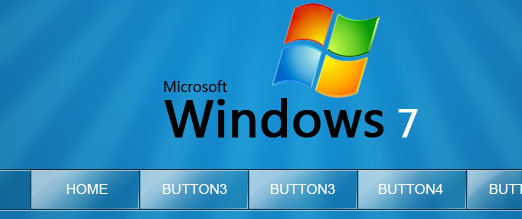萬盛學電腦網 >> 圖文處理 >> Adobe Illustrator教程 >> AI利用馬賽克效果快速打造像素畫風格
AI利用馬賽克效果快速打造像素畫風格

傳統的像素畫創作過程異常耗時,需要創作者孜孜不倦的保持創作熱情,可能畫好一幅看似簡單的像素畫要耗時十數小時。可有的時候急需怎麼辦呢?今天將展示一個AI小技巧,可以利用馬賽克效果迅速打造16位像素畫。
1.我們任意打開一張圖像,開始先用PS打開,先進行色彩調整和對比度調整,然後用鋼筆工具”摳圖”

2.不用摳的太精細,等會像素化之後,很多細節會丟失的。

3.將圖像導入到AI中,選擇對象->創建對象馬賽克
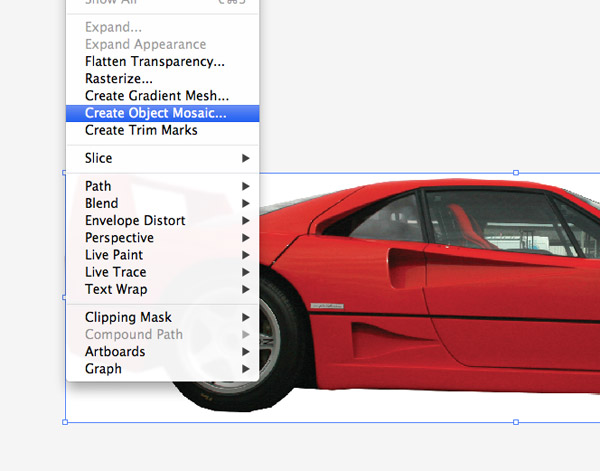
4.拼貼數量取決於你想要的細節,拼貼數量越高,畫面精細度越高。設置完後一定要點一下”使用比率”按鈕來進行調整,以保證每個像素塊都是正方形。最後選擇刪除柵格
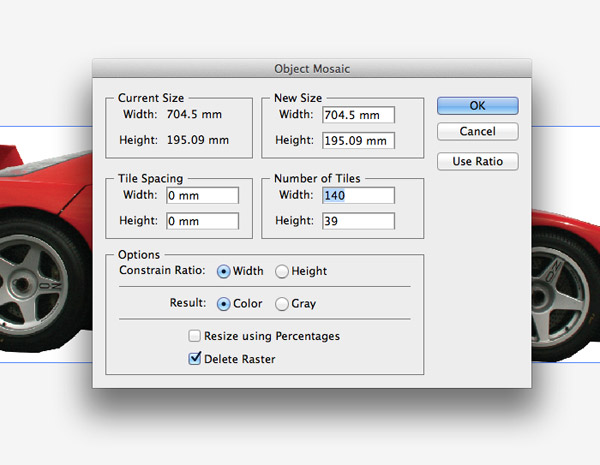
5.右鍵單擊,選擇取消編組,可重復操作,直到能單獨選取每個像素塊。
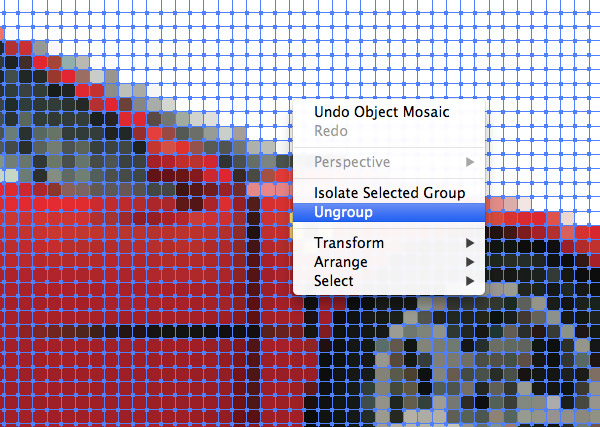
6.從背景中選一小塊白色區域,選擇->相同->填充顏色。按一下”DEL”全部刪除掉。
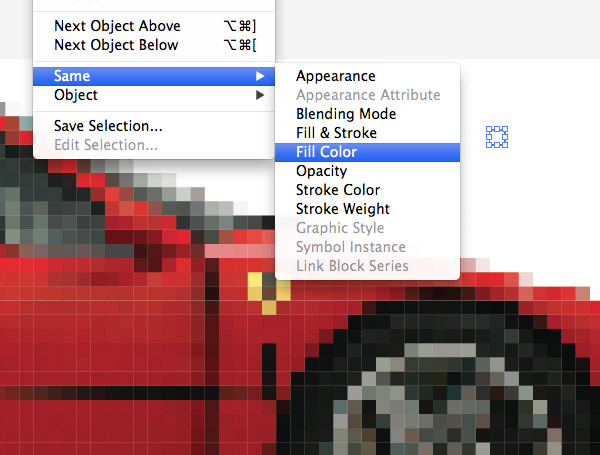
7.”清理”掉像素畫中任何不夠整潔的地方。可能像素間會有一些白色的細線,這是AI渲染失敗所致。不過導出後,這些細線就沒了。
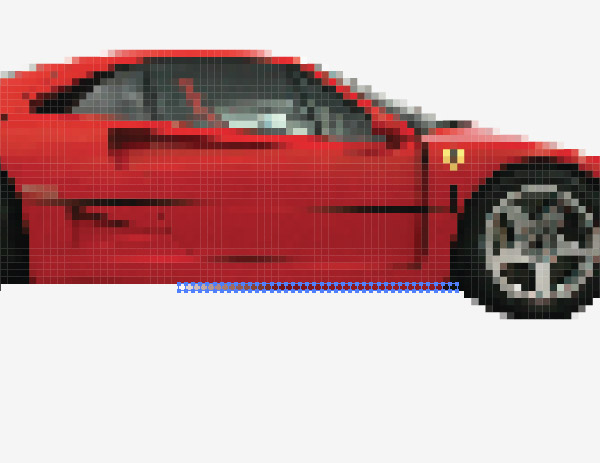
8.16位像素畫打造完成,怎麼樣?有沒有DOS游戲的感覺呢?

問:還有更偷懶的招嗎?
答:PS的 濾鏡->像素化->馬賽克,不過,不能精細調整。
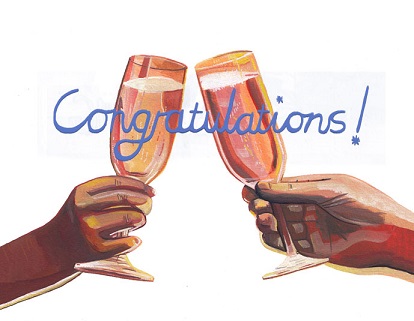
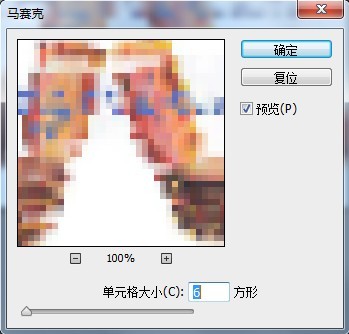

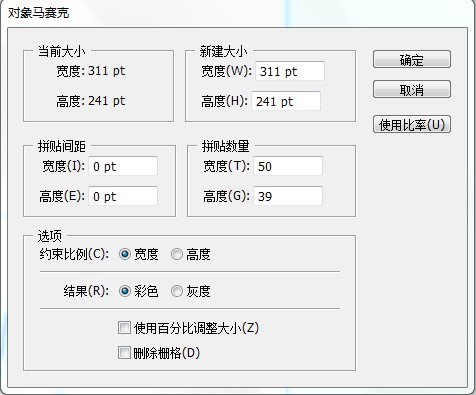

Adobe Illustrator教程排行
軟件知識推薦
相關文章
圖片文章
copyright © 萬盛學電腦網 all rights reserved